如果你有一个简单的关系图,但不确定排列它的最佳方式,只需单击几下即可尝试一些不同的布局。
功能区的“ 设计 ”选项卡包含可供选择的布局选项库:
流程图、 层次结构、 压缩树、 径向和 圆形
-
创建图表进行编辑。
-
(可选)选择要更改的图表部分。 否则,整个关系图将受到所选布局选项的影响。
-
选择“ 设计 > 布局 ”> “重新布局页”。
-
将鼠标指向库中的布局选项,以查看布局外观的实时预览。
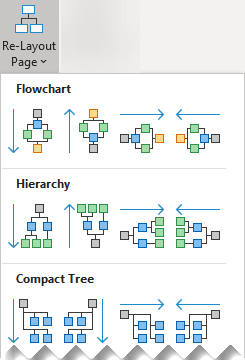
-
找到满意的布局时,单击将其选中。
功能区的“ 设计 ”选项卡包含可供选择的布局选项库:
流程图、 压缩树、 径向和 圆形
-
创建图表进行编辑。
-
(可选)选择要更改的图表的一部分。 否则,整个关系图将受到所选布局选项的影响。
-

-
从库中选择模式。

-
如果不喜欢结果,请按 Ctrl+Z 撤消排列,然后重复步骤 3 和 4 以尝试其他布局。







